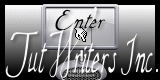Miracle of Christmas
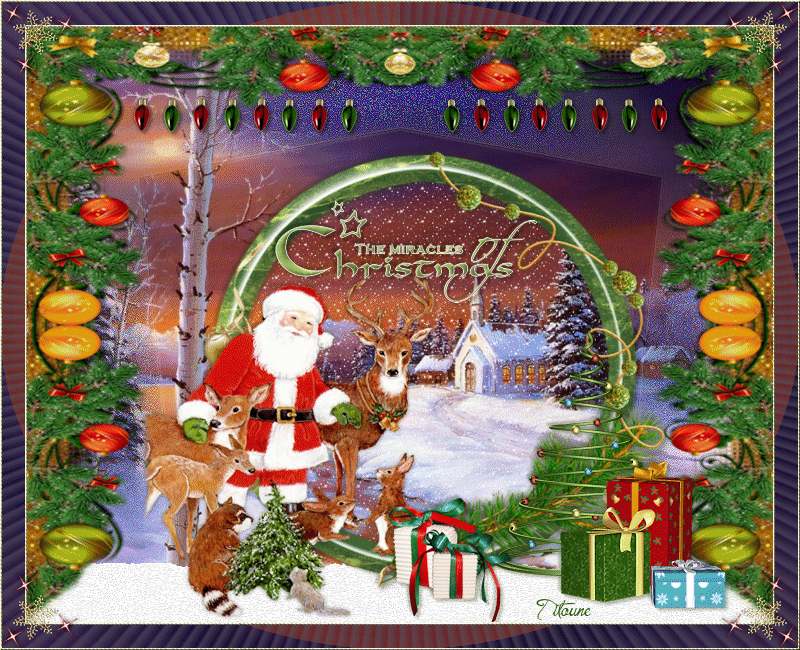
Tutorial original aqui
Gracias Titoune por dejarme traducir tus tutoriales
Tanto el tutorial como su traducción están registrados en twi
Para su realización nos hará falta:
Material
Filtros:
Filter Unlimited 2 / Plugins AB08 / Another Vision ici
Penta.com / Jeans
Puedes encontrar los filtros aqui
Abrir los tubes, elementos y template en el Psp. Duplicarlos (Shift+D) y cerrar los originales
Tube utilizado:
"ak-weihnachtsmann 002" de...
Guardar las selecciones en la carpeta de selecciones de tu Psp
Los elementos de scrap usados son una creación de "Cullenary Delights"
Scrap completo
"DBS_GiftsNGoodies_Freebie"
*** Nota ***
Este tutorial ha sido realizado en el sistema operativo Windows 7 (Seven)
La mayor parte de los filtros usados están importados en los Filtros Unlimited 2. Si trabajas este tutorial con los filtros no importados, es posible que los efectos queden muy diferentes
Si quieres puedes ayudarte de la regla para situarte en la realización del tutorial
Marcador (Arrastra con el raton)

Comencemos
No te olvides de guardar tu trabajo contínuamente
1.-
Abrir una nueva imagen transparente de 750 x 600 pixeles
Selecciones_ Seleccionar todo
2.-
Activar la imagen c0b2ee28
Edición_ Copiar
Edición_ Pegar en la selección
Selecciones_ Anular selección
3.-
Imagen_ Cambiar de tamaño_ Redimensionar al 75%
Todas las capas sin seleccionar
4.-
Efectos_ Efectos de la imagen_ Desplazamiento
Desplazamiento Horizontal_ -94
Desplazamiento Vertical_ 76
Transparente_ Seleccionado
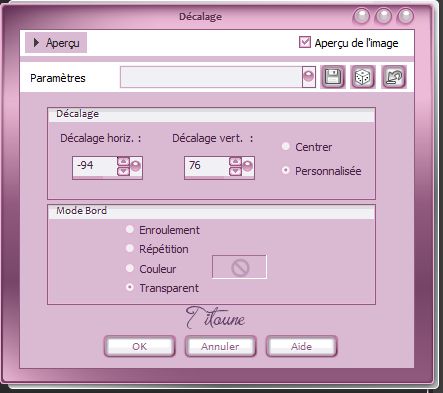
5.-
Efectos_ Complementos_ Simple / Top Left Mirror
6.-
Selecciones_ Cargar o guarder selección_ Cargar selección del disco
Buscar la selección "selection_miracle_christmas"
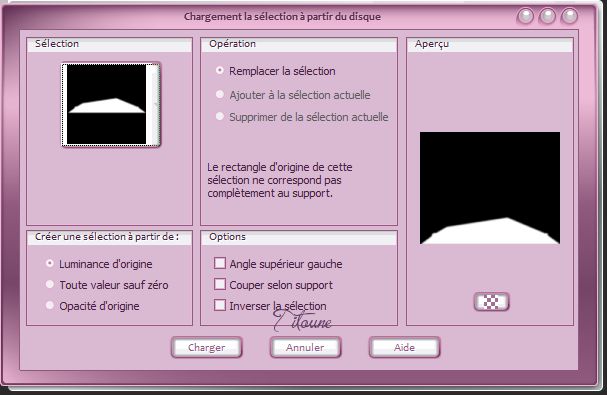
Clic 3 veces Delete en vuestro teclado
Selecciones_ Anular selección
7.-
Activar el elemento titouneneige
Edición_ Copiar
Edición_ Pegar como nueva capa
Colocar en la parte inferior de la imagen
Ver modelo final
Capas_ Organizar_ Enviar abajo
8.-
Situaros sobre la capa de arriba
Selecciones_ Cargar o guarder selección_ Cargar selección del disco
Buscar la selección "selection_miracle_christmas2"
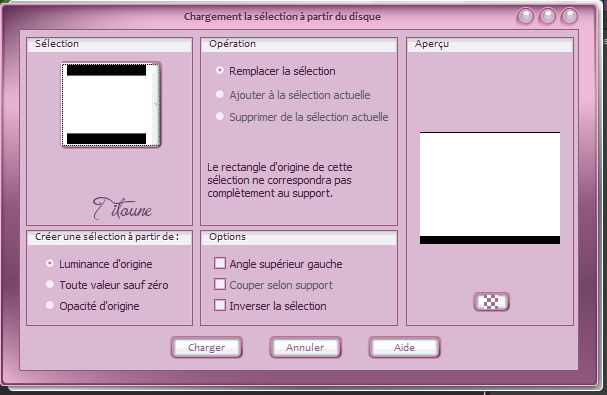
9.-
Capas_ Nueva capa de trama
Activar la imagen N44
Edición_ Copiar
Edición_ Pegar en la selección
Capas_ Organizar_ Enviar abajo
10.-
Selecciones_ Cargar o guarder selección_ Cargar selección del disco
Buscar la selección "selection_miracle_christmas3"

Selecciones_ Convertir selección en capa
11.-
Ajustar_ Desenfocar_ Desenfoque Gaussiano_ 25
12.-
Efectos_ Complementos_ Filter Unlimited 2 / Plugins AB08 / Another Vision
valores por defecto
Selecciones_ Anular selección
Efectos_ Efectos de contorno_ Realzar
13.-
Situaros sobre la capa superior en la pila de capas
Activar el elemento 118a5ac6
Edición_ Copiar
Edición_ Pegar como nueva capa
Colocar como en el modelo
Ver efecto final
14.-
Efectos_ Efectos 3D_ Sombra en el color #29380f
3, 3, 30, 3
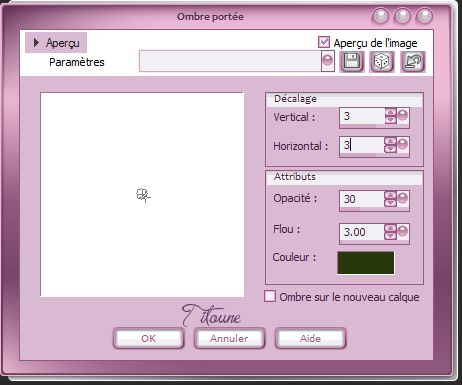
Repetir la sombra con los valores en negativo H & V -3
Llamar esta capa Animación
15.-
Activar el elemento DBS_Lights
Edición_ Copiar
Edición_ Pegar como nueva capa
Colocar en la parte superior izquierda
Ver modelo final
16.-
Efectos_ Efectos de Reflexión_ Espejo giratorio
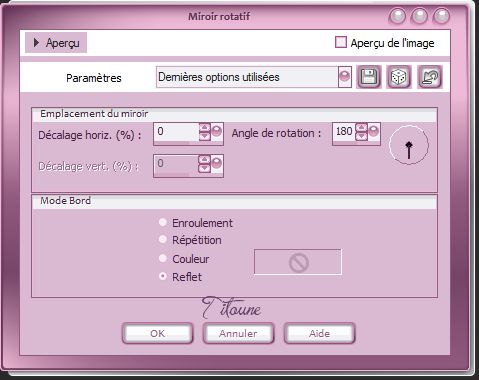
Efectos_ Efectos 3D_ Sombra
Mismos valores que la vez anterior
17.-
Activar el elemento DBS_Tree_n_Gifts
Edición_ Copiar
Edición_ Pegar como nueva capa
Colocar en la parte inferior derecha
Ver modelo final
Efectos_ Efectos 3D_ Sombra
Mismos valores que la vez anterior
18.-
Activar el elemento DBS_Gifts04
Edición_ Copiar
Edición_ Pegar como nueva capa
Colocar en la parte inferior
Ver modelo final
Efectos_ Efectos 3D_ Sombra
Mismos valores que la vez anterior
19.-
Activar el elemento word_christmas
Edición_ Copiar
Edición_ Pegar como nueva capa
Colocar en la parte superior
Ver modelo final
Efectos_ Efectos 3D_ Sombra
Mismos valores que la vez anterior
20.-
Activar el tube que habéis elegido
Edición _ Copiar
Edición_ Pegar como nueva capa
Colocar como en el modelo o a vuestro gusto
Ver modelo final
Efectos_ Efectos 3D_ Sombra
Mismos valores que la vez anterior
Decorar a vuestro gusto
21.-
Situaros en la capa superior en la pila de capas
Capas_ Nueva capa de trama
Selecciones_ Seleccionar todo
Activar el elemento DBS_Paper14
Edición_ Copiar
Edición_ Pegar en la selección
22.-
Selecciones_ Modifiar_ Contraer_ 2 pixeles
Clic Delete en vuestro teclado
Selecciones_ Invertir
Efectos_ Complementos_ Penta.com / Jeans
valores por defecto
23.-
Efectos_ Efectos 3D_ Biselado interior
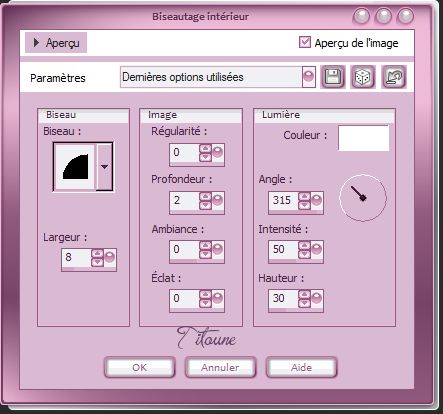
24.-
Situaros sobre la capa inferior en la pila de capas
Selecciones_ Seleccionar todo
Imagen_ Recortar selección
25.-
Imagen_ Tamaño del lienzo_ 800 x 650 pixeles
Centro_ Seleccionado
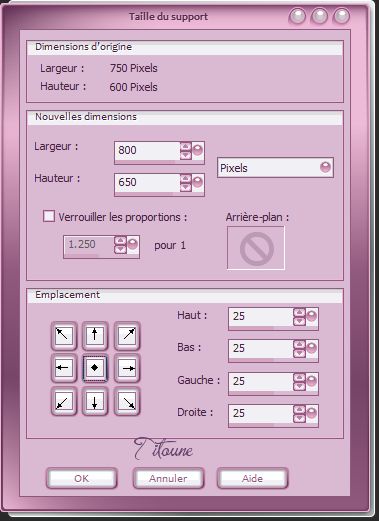
26.-
Capas_ Nueva capa de trama
Capas_ Organizar_ Desplazar hacia abajo
Selecciones_ Seleccionar todo
27.-
Activar la imagen del paisaje que hemos usado anteriormente
Con la ayuda de la herramienta de selección_ Rectàngulo
Seleccionar una parte que será nuestra textura
Edición_ Copiar
Selecciones_ Anular selección
Regresar a nuestro trabajo
Edición_ Pegar en la selección
28.-
Efectos_ Efectos de la Imagen_ Mosaico integrado
Valores por defecto
Selecciones_ Anular selección
29.-
Efectos_ Efectos de Textura_ Persianas
Color #585161

30.-
Efectos_ Efectos de Distorsión_ Coordenadas Polares

De nuevo
31.-
Situaros sobre la capa superior en la pila de capas
Selecciones_ Seleccionar todo
Capas_ Nueva capa de trama
32.-
Activar el elemento DBS_Paper14
Edición_ Copiar
Edición_ Pegar en la selección
Selecciones_ Modificar_ Contraer_ 2 pixeles
Clic Delete en vuestro teclado
Selecciones_ Invertir
33.-
Efectos_ Complementos_ Penta.com / Jeans
Valores por defecto
34.-
Efectos_ Efectos 3D_ Biselado interior
Mismos valores que la vez anterior
Selecciones_ Anular selección
35.-
Activar el elemento titoune_coins_miracle_christmas
Edición_ Copiar
Edición_ Pegar como nueva capa
Firmar vuestro trabajo en nueva capa
Animación
36.-
Situaros sobre la capa Animación
Selecciones_ Cargar o guardar selección_ Cargar selección del disco
Buscar la selección "selection_miracle_christmas4"
Capas_ Nueva capa de trama
Capas_ Organizar_ Desplazar hacia abajo
37.-
Activar el tube "Snow_Animation1"
Edición_ Copiar
Edición_ Pegar en la selección
Selecciones_ Anular selección
Edición_ Copia Fusionada
Abrir el programa Animation Shop
Edición_ Pegar como nueva animación
38.-
Regresar al Psp
Anular las últimas 2 etapas
Sobre la capa Animación con la selección activa
39.-
Activar el tube "Snow_Animation2"
Edición_ Copiar
Edición_ Pegar en la selección
Selecciones_ Anular selección
Edición_ Copia Fusionada
En el Animation Shop
Pegar después de la imagen activa
40.-
Regresar al Psp
Anular las últimas 2 etapas
Sobre la capa Animación con la selección activa
41.-
Activar el tube "Snow_Animation3"
Edición_ Copiar
Edición_ Pegar en la selección
Selecciones_ Anular selección
Edición_ Copia Fusionada
En el Animation Shop
Pegar después de la imagen activa
42.-
Regresar al Psp
Anular las últimas 2 etapas
Sobre la capa Animación con la selección activa
43.-
Activar el tube "Snow_Animation4"
Edición_ Copiar
Edición_ Pegar en la selección
Selecciones_ Anular selección
Edición_ Copia Fusionada
En el Animation Shop
Pegar después de la imagen activa
44.-
Regresar al Psp
Anular las últimas 2 etapas
Sobre la capa Animación con la selección activa
46.-
Activar el tube "Snow_Animation5"
Edición_ Copiar
Edición_ Pegar en la selección
Selecciones_ Anular selección
Edición_ Copia Fusionada
En el Animation Shop
Pegar después de la imagen activa
47.-
Edición_ Seleccionar todo
Animación_ Propiedades de la imagen
Poner la velocidad en 5
Lanzar la animación
Si todo es correcto y te gusta
Guardar en formato Gif
Guardar en formato Gif
Hemos terminado nuestro trabajo
Espero que hayas disfrutado haciéndolo tanto como Titoune creándolo
Si tienes algún problema contacta con Titoune o en el correo de la web
El grupo PSP de Titoune
La Danse des Pinceaux
Titoune
Creado el 4 de Noviembre de 2012